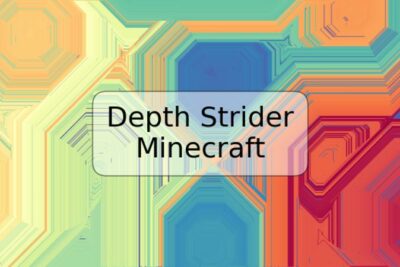
Cómo eliminar un archivo en bash

Si estás trabajando con el terminal de Unix o Linux, probablemente estés familiarizado con bash, el intérprete de comandos de uso común en estas plataformas. Una tarea que puede ser necesaria con frecuencia es eliminar un archivo del sistema. En este artículo, te enseñaremos cómo hacerlo utilizando comandos básicos de bash para que puedas eliminar archivos sin tener que recurrir a interfaces gráficas.
Eliminar un archivo en bash
Para eliminar un archivo en bash, utilizamos el comando 'rm', que significa 'remove' o 'borrar' en español. La sintaxis básica para este comando es:
rm nombre_del_archivo
Este comando eliminará el archivo especificado por su nombre. Si estás operando en el directorio actual, no es necesario especificar la ruta completa del archivo. Si el archivo se encuentra en un directorio diferente, deberás especificar la ruta completa.
Si deseas eliminar varios archivos a la vez, puedes especificar sus nombres separados por un espacio:
rm archivo1 archivo2 archivo3
Es importante tener en cuenta que una vez que se elimina un archivo en bash, no se puede recuperar. Así que ten cuidado al utilizar este comando y asegúrate de que estás seguro de querer eliminar el archivo.
Eliminar archivos con permisos especiales
Algunos archivos pueden tener permisos especiales que impiden que se eliminen con el comando 'rm' estándar. Por ejemplo, si estás intentando eliminar un archivo de sólo lectura, el comando 'rm' arrojará un error. Si te encuentras en esta situación, puedes utilizar el comando 'sudo' para elevarte a un usuario con privilegios:
sudo rm archivo
Este comando solicitará tu contraseña y luego eliminará el archivo especificado. Ten en cuenta que debes usar 'sudo' con precaución y sólo para acciones que requieren permisos de administrador. En general, es mejor trabajar en el sistema con el nivel de permisos adecuado para lo que estás haciendo.
Conclusión
Eliminar archivos en bash puede ser una tarea sencilla pero crucial. Con los comandos básicos 'rm' y 'sudo rm', podrás eliminar archivos con facilidad desde la línea de comandos. Recuerda tener cuidado al utilizar estos comandos y asegurarte de que estás seguro de querer eliminar un archivo.
Preguntas frecuentes
¿Puedo recuperar un archivo si lo elimino por accidente?
No, una vez que un archivo se elimina con el comando 'rm' en bash, no puede ser recuperado. Asegúrate de que estás seguro de querer eliminar un archivo antes de ejecutar el comando.
¿Puedo eliminar varios archivos a la vez?
Sí, puedes eliminar varios archivos a la vez utilizando el comando 'rm' y especificando sus nombres separados por un espacio.
¿Qué hago si no puedo eliminar un archivo con el comando 'rm'?
Si estás intentando eliminar un archivo con permisos especiales, como un archivo de sólo lectura, puedes utilizar el comando 'sudo rm' para elevarte a un usuario con privilegios y eliminar el archivo.
¿Hay algún riesgo de seguridad al usar el comando 'sudo'?
Sí, utilizas 'sudo' con precaución y sólo para acciones que requieren permisos de administrador. Proporciona un acceso elevado al sistema y puede ser utilizado por personas malintencionadas para causar daño en el sistema. Asegúrate de entender completamente lo que estás haciendo antes de utilizar 'sudo'.
Ejemplos de códigos o comandos
- Eliminar un archivo:
- Eliminar varios archivos:
- Eliminar un archivo con permisos especiales:
rm archivo.txt
rm archivo1.txt archivo2.txt archivo3.txt
sudo rm archivo.txt




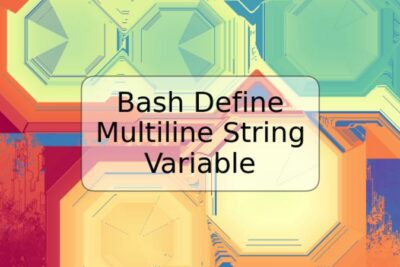







Deja una respuesta